Da li vam se dešava da Google Chrome otvara nove tabove svaki put kada kliknete na link na stranici rezultata pretrage ili bilo kom drugom veb-sajtu? Ukoliko je to slučaj, moguće je da je Chrome podešen da otvara svaki novi link u zasebnom tabu.
Automatsko otvaranje novih tabova najčešće ukazuje na to da je veb-sajt na kojem se nalazite potencijalno zlonameran, da neki od dodataka za tastaturu ili ekstenzija pregledača ometaju rad pregledača ili da je vaš pregledač ili računar zaražen malverom.
Ako želite da linkovi budu otvoreni u istom tabu ili da sprečite pregledač da automatski otvara nove tabove, evo nekoliko rešenja koja možete isprobati.
1. Primena preliminarnih rešenja
Da biste rešili ovaj problem, najpre primenite sledeće ispravke, jer one mogu brzo rešiti problem:
- Otvorite Task Manager, pređite na karticu „Procesi“, pronađite Chrome proces, kliknite desnim tasterom miša na njega i izaberite „Završi zadatak“. Nakon toga, ponovo pokrenite pregledač.
- Obrišite keš memoriju i kolačiće u Chrome-u da biste sprečili da zastareli keširani podaci ometaju rad pregledača.
- Proverite da li neka od ekstenzija u pregledaču ometa proces pregledanja tako što ćete ih isključivati jednu po jednu.
- Ažurirajte Chrome na najnoviju verziju.
- Nepravilno konfigurisani upravljački programi za tastaturu i miš takođe mogu dovesti do problema sa aplikacijama, uključujući i Chrome. Onemogućite ili deinstalirajte takve aplikacije ako ih koristite.
2. Proverite da li tasteri prečice za otvaranje novih tabova nisu pritisnuti
Ukoliko Chrome otvara nove tabove odmah po pokretanju i ne prestaje dok ga ne zatvorite, moguće je da su prečice za otvaranje novih tabova pritisnute na tastaturi. To možete proveriti korišćenjem tastature na ekranu u operativnom sistemu Windows.
Jednostavno pritisnite CTRL + Win + O da otvorite tastaturu na ekranu i proverite da li su pritisnute prečice za otvaranje novog taba u Chrome-u (CTRL + T). Ako su one označene kao pritisnute, proverite da li su tasteri fizički zaglavljeni. Ukoliko su tasteri u normalnom položaju, a na ekranu izgledaju kao pritisnuti, moguće je da postoji hardverski problem sa tastaturom.
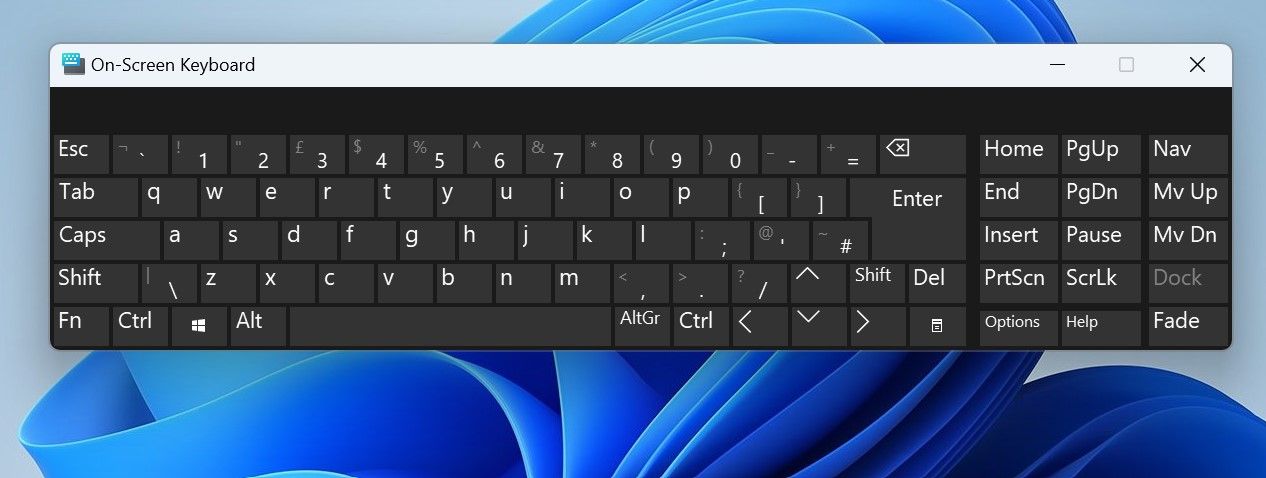
U tom slučaju, isključite ili privremeno odvojite tastaturu i proverite njenu ispravnost. Ako se čini da nijedan taster nije pritisnut, pređite na sledeći korak.
3. Sprečite Chrome da otvara linkove u novim tabovima
Chrome ima ugrađenu funkciju koja korisnicima omogućava da otvaraju linkove u novim tabovima. Ova funkcija je korisna jer omogućava korisnicima da istovremeno otvaraju i prolaze kroz više linkova sa stranice rezultata pretrage bez potrebe da se vraćaju nazad.
Ako želite da Chrome otvara linkove u istom tabu, zamenjujući trenutnu stranicu rezultata pretrage, potrebno je da isključite ovu opciju. To možete učiniti na sledeći način:
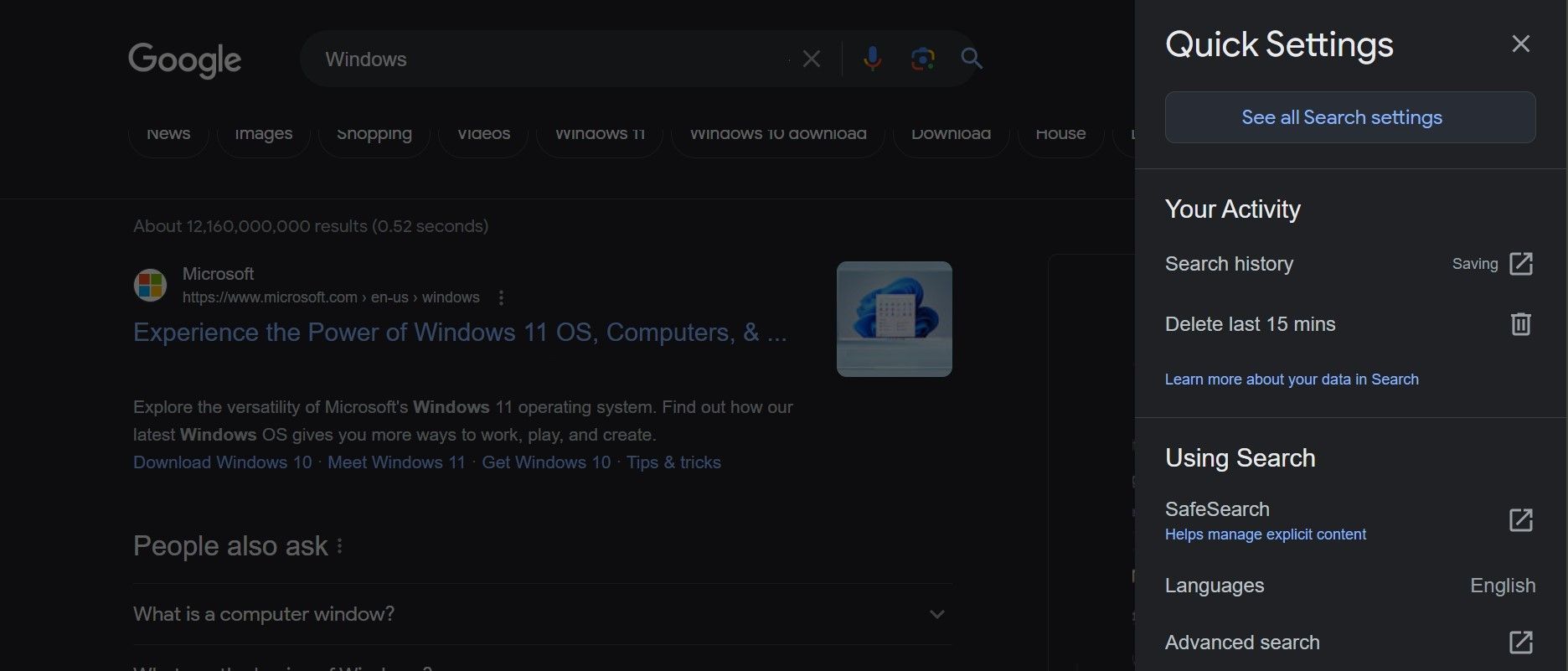
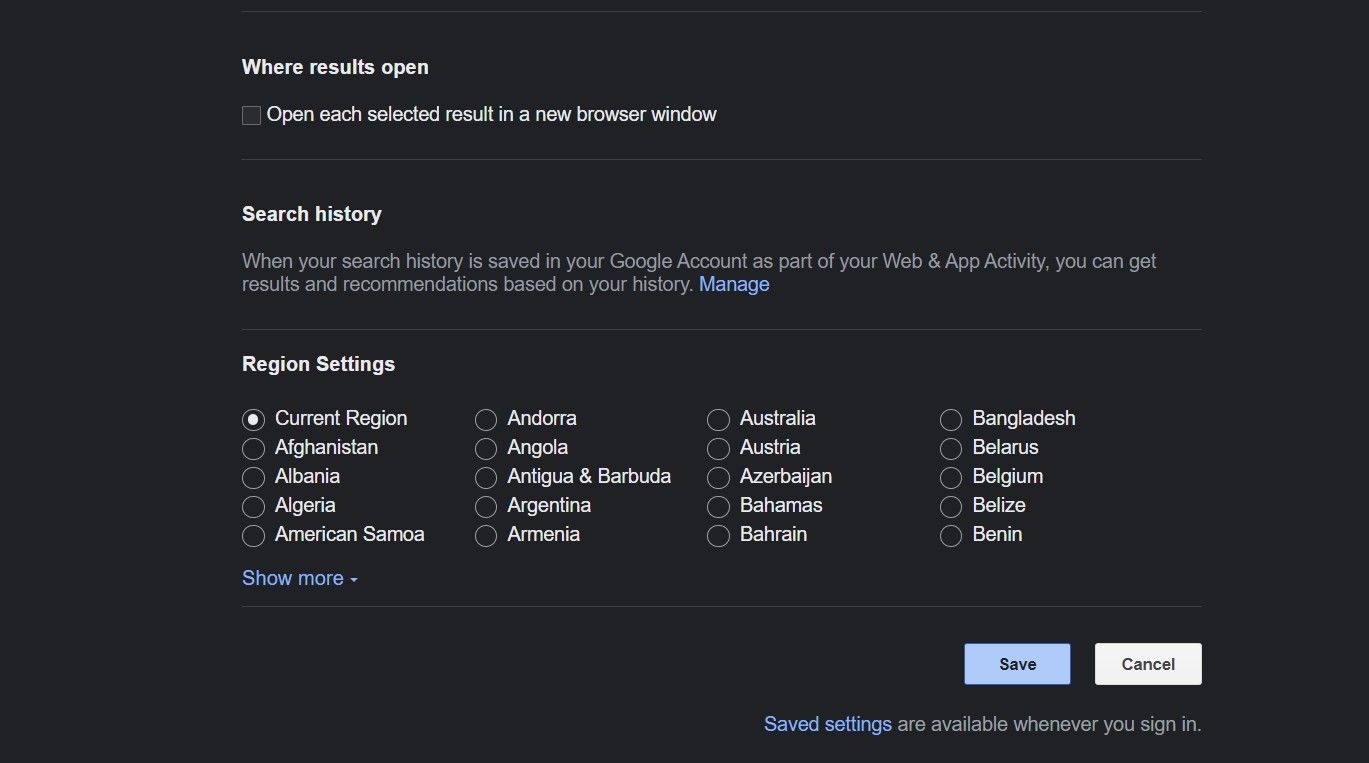
4. Sprečite Chrome da otvara nove tabove pri pokretanju računara ili pregledača
Ako se Chrome automatski pokreće i otvara nove tabove kada pokrenete Windows, verovatno ste mu dali dozvolu za to. Da biste isključili ovu opciju, otvorite Task Manager, pređite na karticu „Pokretanje“ (Startup apps), pronađite Chrome na listi aplikacija, kliknite desnim tasterom miša na njega i izaberite „Onemogući“.
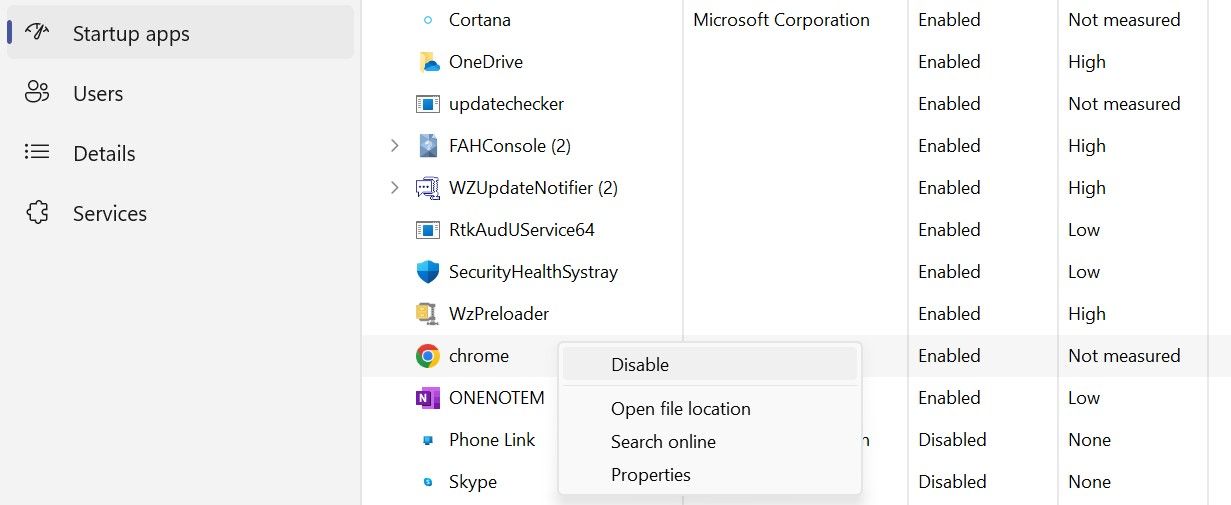
Ukoliko se novi tabovi otvaraju pri pokretanju pregledača, moguće je da ste konfigurisali pregledač da otvori određeni skup tabova pri pokretanju ili da otvori tabove koji su bili otvoreni prilikom poslednje sesije. Da biste uklonili ove opcije, uradite sledeće:
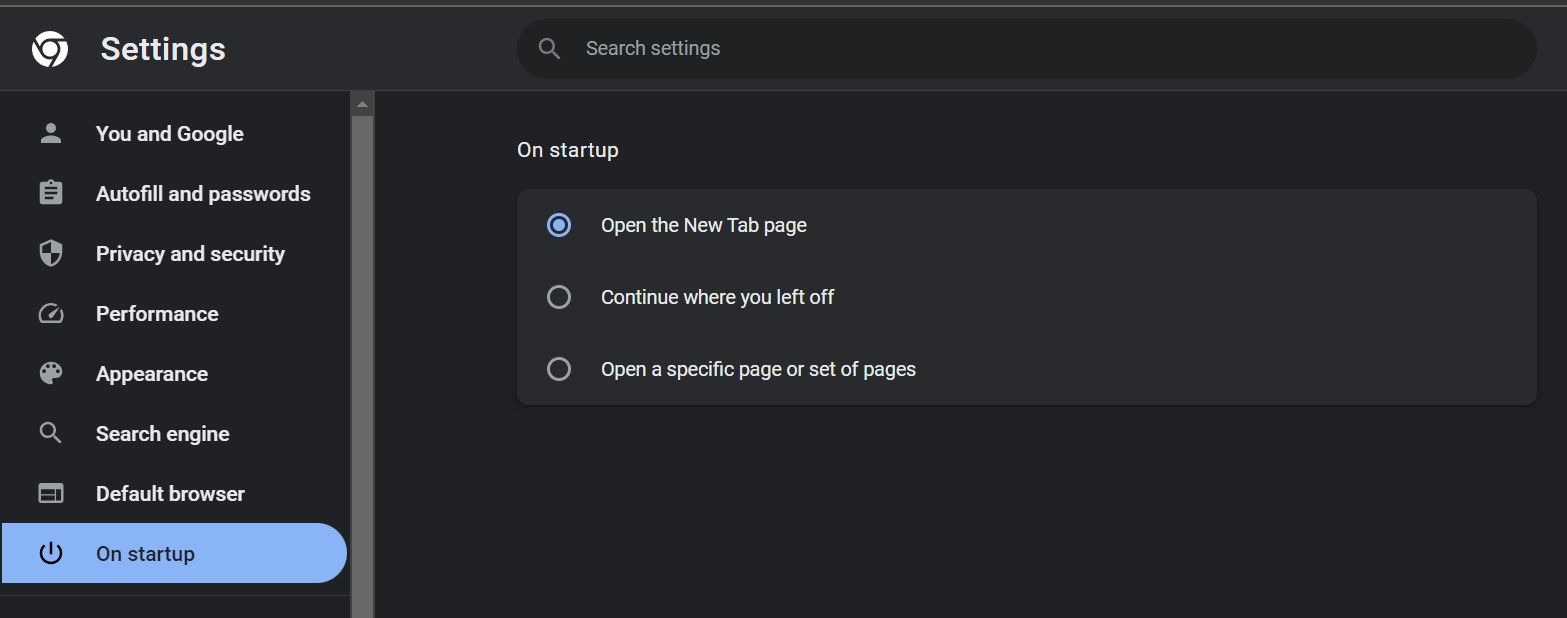
5. Proverite da li veb-sajt koji posećujete nije zlonameran
Ako Chrome otvara nove tabove sa neželjenim veb-sajtovima svaki put kada kliknete na tekst, link ili bilo koju drugu oblast na određenoj veb-stranici, moguće je da je taj sajt ili njegov sadržaj zlonameran. To može objasniti zašto vas preusmerava na sumnjive ponude i odredišne stranice koje vode ka opasnim akterima.
Postoji mnogo načina da utvrdite da li je veb-sajt sumnjiv. Informišite se kako da proverite bezbednost veb-sajta za više detalja.
6. Proverite da li vaš pregledač i uređaj nisu zaraženi malverom
Chrome pregledač može da se ponaša neobično i ako je zaražen malverom ili virusima. Ako nijedno od prethodno navedenih rešenja ne reši problem, vaš pregledač može biti zaražen otmičarem pregledača.
Ako se problem nastavi i nakon uklanjanja otmičara, moguće je da imate malver na uređaju koji prisiljava Chrome da sam otvara neželjene veb-sajtove. Da biste eliminisali ovu mogućnost, izvršite kompletno skeniranje sistema pomoću Microsoft Security Scanner-a kako biste uklonili sve potencijalne infekcije.
7. Resetujte i ponovo instalirajte Chrome
Ukoliko utvrdite da pregledač nije zaražen i da skeniranje virusa ne pokazuje prisustvo malvera na uređaju, trebalo bi da resetujete pregledač. Resetovanjem pregledača, vraćate njegova podešavanja na fabričke vrednosti, čime možete potvrditi da neispravna konfiguracija nije uzrok problema.
Da biste resetovali Chrome, idite na podešavanja Chrome-a, kliknite na „Resetuj podešavanja“ na levoj strani i odaberite „Vrati podešavanja na podrazumevane vrednosti“ sa desne strane.
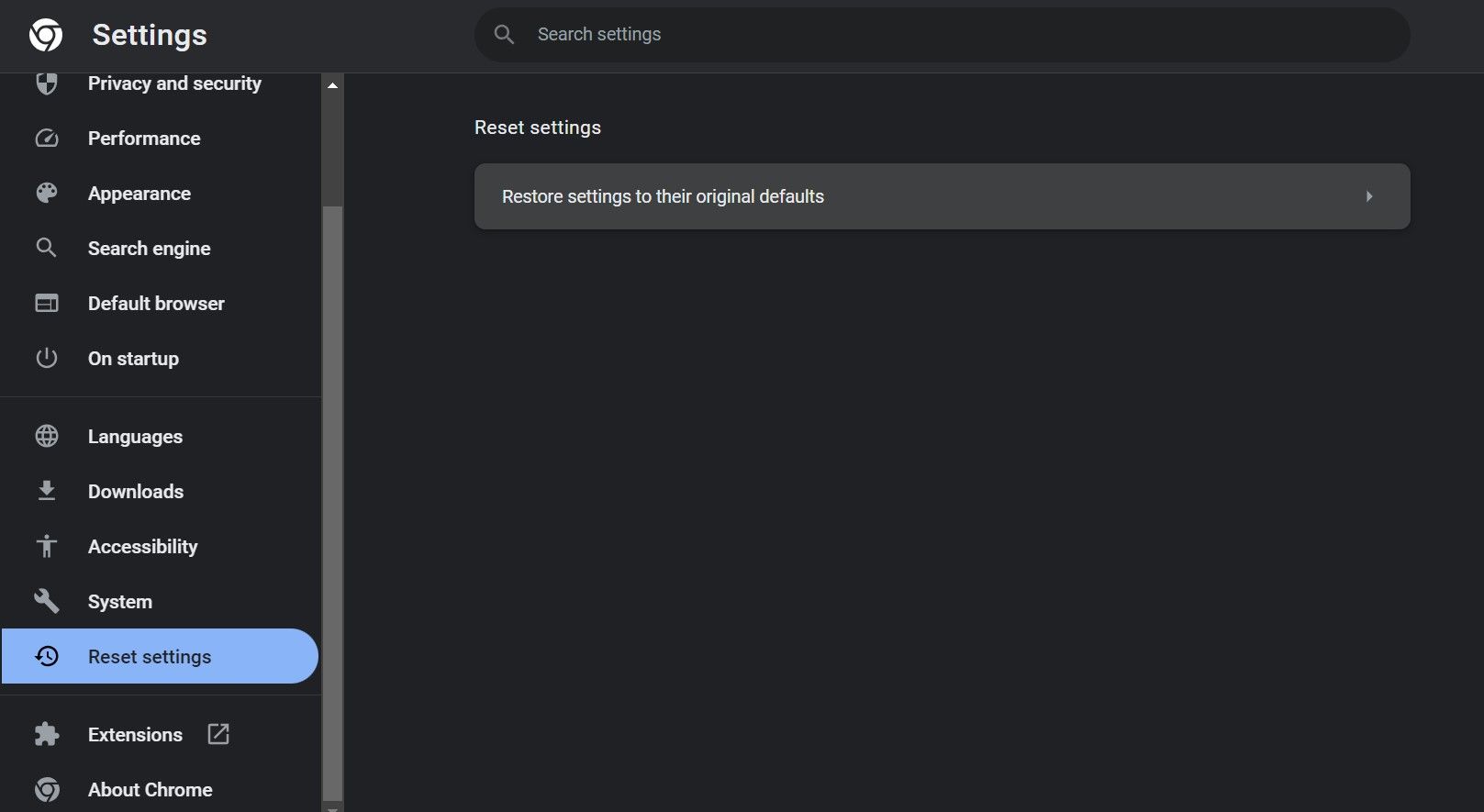
Ako ni resetovanje pregledača ne donese rezultate, možete ponovo da instalirate pregledač, što je poslednje rešenje. Pre ponovne instalacije, uverite se da ste pravilno deinstalirali postojeću instalaciju, koristeći naš vodič za deinstalaciju aplikacija u operativnom sistemu Windows.
Sprečite Chrome da otvara nove tabove na Windows-u
Automatsko otvaranje novih tabova ili otvaranje novog taba prilikom svakog klika može negativno uticati na korisničko iskustvo. Nadamo se da sada bolje razumete zašto Chrome otvara nove tabove i koje korake možete preduzeti da to zaustavite.
Ako nijedno od navedenih rešenja ne funkcioniše, a Chrome i dalje otvara nove tabove, ponovo instalirajte pregledač. Ukoliko ni to ne pomogne, skenirajte uređaj na malver ili razmislite o prelasku na drugi pregledač.